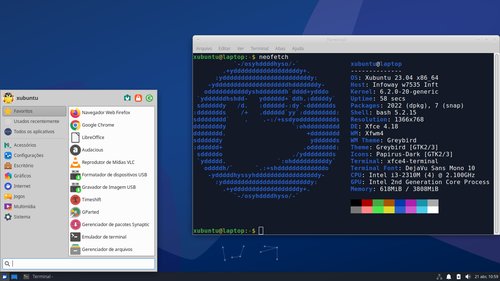O Que Fazer Após Instalar Xubuntu 23.04
Publicado por Perfil removido em 26/04/2023
[ Hits: 3.173 ]
O Que Fazer Após Instalar Xubuntu 23.04
O Xubuntu 23.04 "Lunar Lobster", é um versão regular, lançada em abril de 2023 e que terá suporte por nove meses, até janeiro de 2024.
As versões regulares são mais indicadas para usuários que desejam os recursos e aplicativos mais recentes.
Fonte: https://xubuntu.org/news/xubuntu-23-04-released/
Caso você precise de um ambiente estável com um tempo de suporte mais longo, recomendamos que você use o Xubuntu 22.04 LTS, que foi lançado em abril de 2022 e que terá suporte por três anos, até abril de 2025.
Nesta dica, veremos algumas sugestões do que se fazer após instalar o Xubuntu 23.04.
1. Atualize seu sistema:
sudo apt update && sudo apt upgrade
2. Instale e ative o Gufw firewall:
sudo apt install gufw
3. Instale o conjunto de "pacotes essenciais":
sudo apt install curl wget apt-transport-https dirmngr gdebi
4. Instale o pacote Ubuntu Restricted Extras para ter suporte a codecs de áudio e vídeo comuns, fontes Microsoft TrueType e Unrar
sudo apt install ubuntu-restricted-extras
5. Instale o VLC, player multimídia:
sudo apt install vlc
6. Instale o Audacious, player de áudio:
sudo apt install audacious
7. Instale o Timeshift, utilitário para restauração do sistema:
sudo apt install timeshift
8. Instale o Mint Stick que é um conjunto de duas ferramentas: USB Stick Formater (Formatador de Dispositivos USB) e USB Image Writer (Gravador de Imagem USB).
sudo apt install mintstick
9. Instale GParted para editar as partições do seu HDD e SSD:
sudo apt install gparted
10. Instale o Google Chrome:
wget https://dl.google.com/linux/direct/google-chrome-stable_current_amd64.deb
sudo gdebi google-chrome*
Instalando o Etcher no Fedora 32
Bloqueando conexões indesejadas (Lista de endereços nocivos)
Vídeo aula: Como fazer uma calculadora no Lazarus
Facilite a navegação pelo Konsole
Instalando o Firefox 3.0.6 com Flash Player 10 no KUbuntu 8.04
Pareando o Ubuntu com um celular usando o bluetooth
Erro /usr/bin/net-snmp-config: net-snmp-create-v3-user: not found [Resolvido]
Salvando os seus dados do Evolution
Ativando verificação ortográfica do Aspell no editor Nano
bem completo.
___________________________________________________________
Conhecimento não se Leva para o Túmulo.
https://github.com/mxnt10
Patrocínio
Destaques
Artigos
LazyDocker – Interface de Usuário em Tempo Real para o Docker
Instalando COSMIC no Linux Mint
Turbinando o Linux Mint: o poder das Nemo Actions
Inteligência Artificial no desenvolvimento de software: quando começar a usar?
Dicas
Habilitando clipboard manager no ambiente COSMIC
A compatibilidade do LibreOffice com o Microsoft Office
Colocando hotcorner no COSMIC para exibir "workspaces"
Tópicos
Top 10 do mês
-

Xerxes
1° lugar - 117.069 pts -

Fábio Berbert de Paula
2° lugar - 61.232 pts -

Buckminster
3° lugar - 28.169 pts -

Alberto Federman Neto.
4° lugar - 20.525 pts -

Mauricio Ferrari
5° lugar - 19.002 pts -

Alessandro de Oliveira Faria (A.K.A. CABELO)
6° lugar - 18.302 pts -

edps
7° lugar - 17.736 pts -

Diego Mendes Rodrigues
8° lugar - 16.841 pts -

Daniel Lara Souza
9° lugar - 16.584 pts -

Andre (pinduvoz)
10° lugar - 16.114 pts